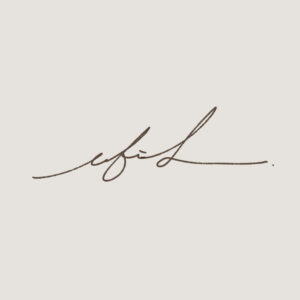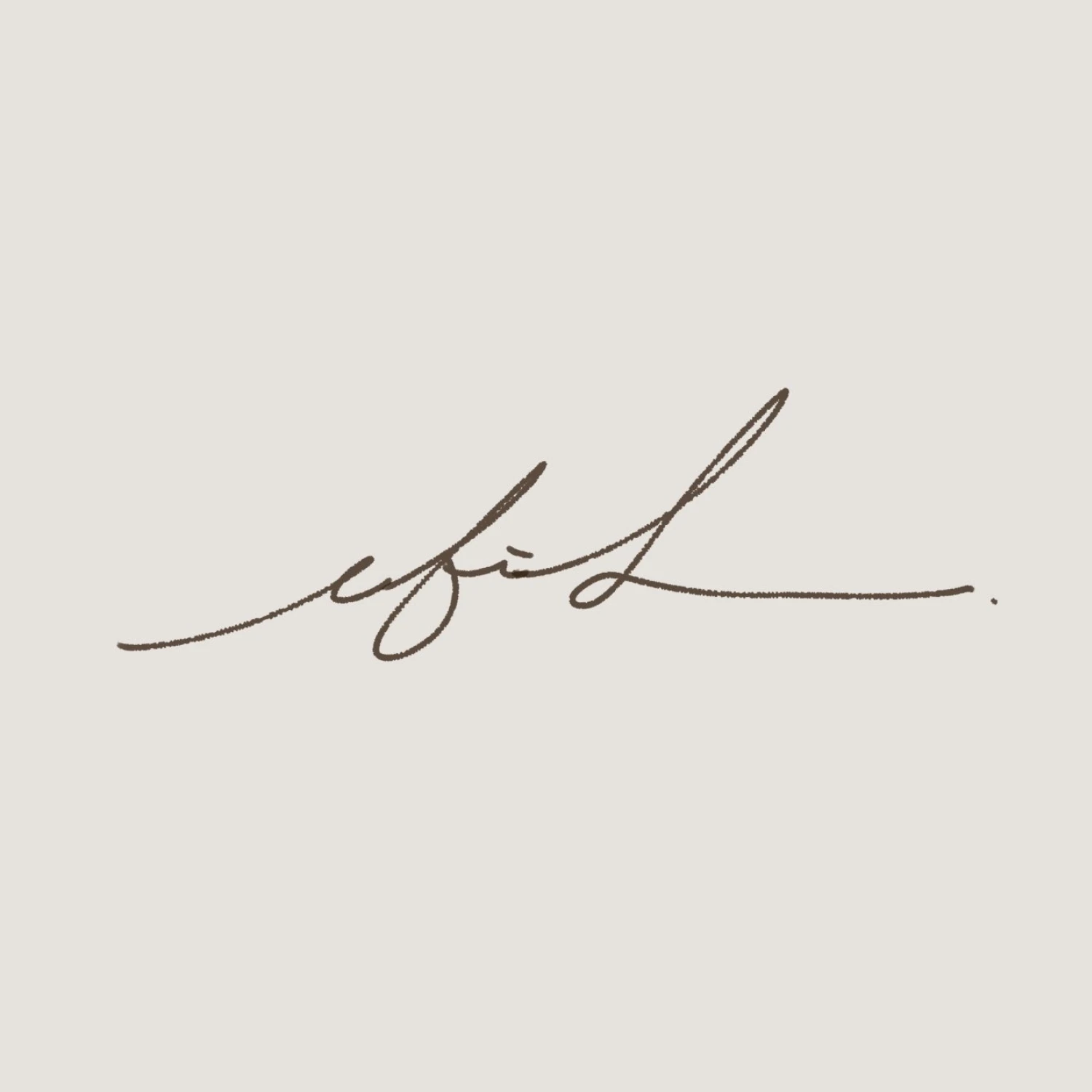『HUION NOTE X10』レビュー|手書きをリアルタイムにデジタル化できる魔法のノート

手書き派に朗報なアイテム!
iPadなどのタブレットをノート代わりに使うこともよくあるんですが、やっぱり紙に書くのが僕は好きで。
でも、紙に書き出したことはデジタル化できた方が管理のしやすさや活用の幅は広がるよなぁ…。
と、アナログとデジタルの狭間に悩んでいた僕にとって理想なアイテムがありました。
それが、HUIONの『HUION NOTE X10』というスマートノートブックです。
- 紙のノートに書いた内容をリアルタイムでアプリに同期できる
- オフライン状態でも後から同期して使える
- 8192レベルの筆圧検知と±60°の傾き検知に対応
- アプリ内にデジタル化されたベクターデータは再編集・共有が可能
この機能がとにかく凄くて、使い方次第では画期的なアイテムになる予感…!
そんな『HUION NOTE X10』について、特徴や実際の使用感をレビューしていきます。
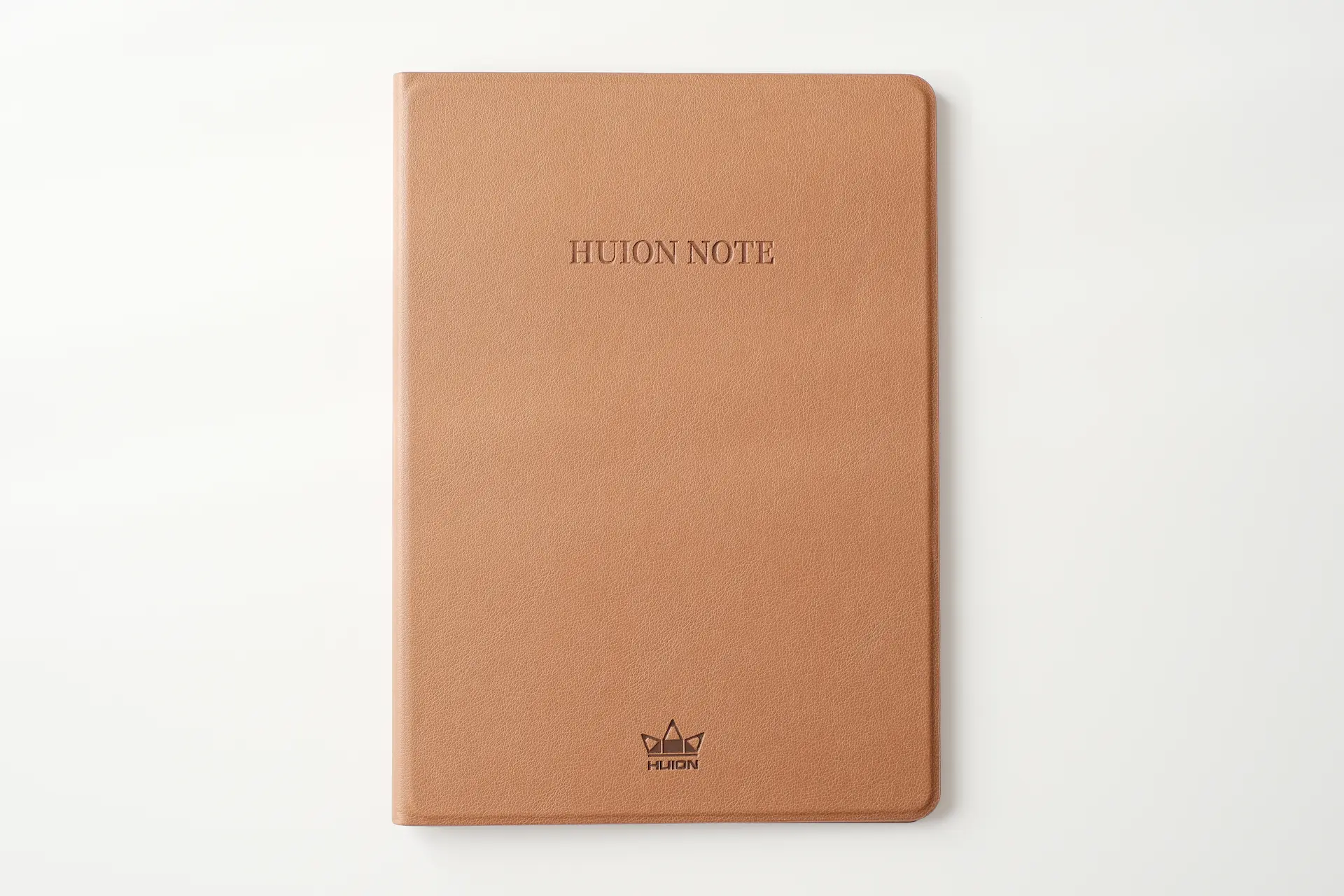
- ノートへの手書きがリアルタイムでデジタル化できる
- オフライン状態でも使える
- ベクターデータで保存・共有できる
- ペンが充電不要で筆圧感知・傾き検知も優秀
- 中身のノートは自由に差し替え可能
- 持ち歩きを考えるとやや重たい
- 使う人を選ぶ
『HUION NOTE X10』スペック早見表
| 製品名 | HUION NOTE X10 |
| サイズ | 縦幅:24.1cm 横幅:17.8cm 厚さ:1.3cm |
| 重さ | 約433g |
| アクティブエリア | 186.9×140.9mm(7.35×5.5inch) |
| デジタルペン | Huion Scribo 2 |
| 筆圧感知 | 8192レベル |
| 傾き検知 | ±60° |
| 読み取り解像度 | 5080 LPI |
| 読み取り高さ | 1〜1.2cm |
| オートスリープ | 15分 |
| ワイヤレス接続 | Bluetooth 5.0 |
| バッテリー持ち | 約18時間 |
| バッテリー容量 | 1300mAh |
| 充電時間 | 約4時間 |
| 対応OS | Windows 7以降 macOS 10.12以降 Android 6.0以降 Harmony 2.0以降 iOS 11以降 |
| 価格 | 15,999円 |
『HUION NOTE X10』の特徴・デザイン

- リアルペーパー:本物の紙ノートに書ける
- リアルタイム同期:ノートに手書きした内容がリアルタイムでアプリに同期できる
- オフラインストレージ:オフライン状態でも後から同期が可能
- ワンクリック共有:手書きしたデータをPDFなどの形式で共有できる
- 録音機能:音声録音に対応し、記録した音声・メモの再生が可能
- ペンタブレットモード:PCと接続すればペンタブとしても使える
- 機能的デジタルペン:充電不要で、8192レベルの筆圧検知と±60°の筆圧検知に対応
- PUレザー保護カバー:上品なブラウンカラーで耐久性にも優れる
- 携帯用A5サイズ:小型で持ち運びにしやすい
- ロングバッテリー:最大18時間の連続使用が可能
『HUION NOTE X10』は、液タブなどを手掛けるHUIONからリリースされているスマートノートブック。
紙に書いた内容をリアルタイムでデジタル化し、データ共有もできるという未来感のあるアイテムです。
同梱物はこんな感じ。

- HUION NOTE X10本体
- A5ノート
- ペンタブ用パネル
- デジタルペン
- マグネットペンスリーブ
- USB Type-A to Cケーブル
- ボールペン先×4
- プラスチックペン先×2
- ペン先交換クリップ
- クイックスタートガイド
こちらが、HUION NOTE本体。
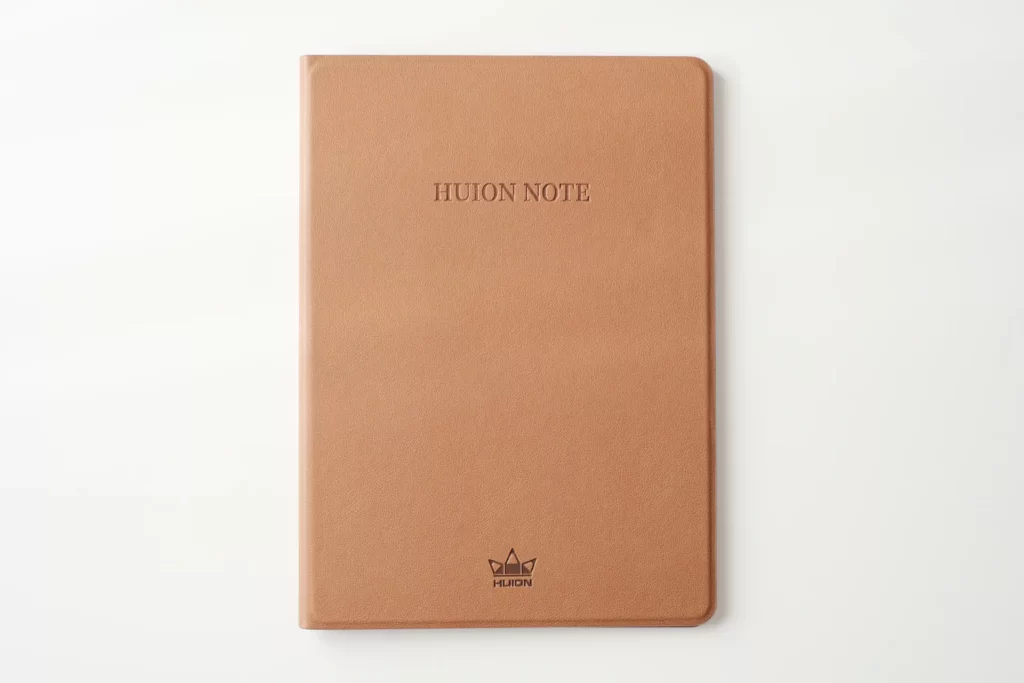
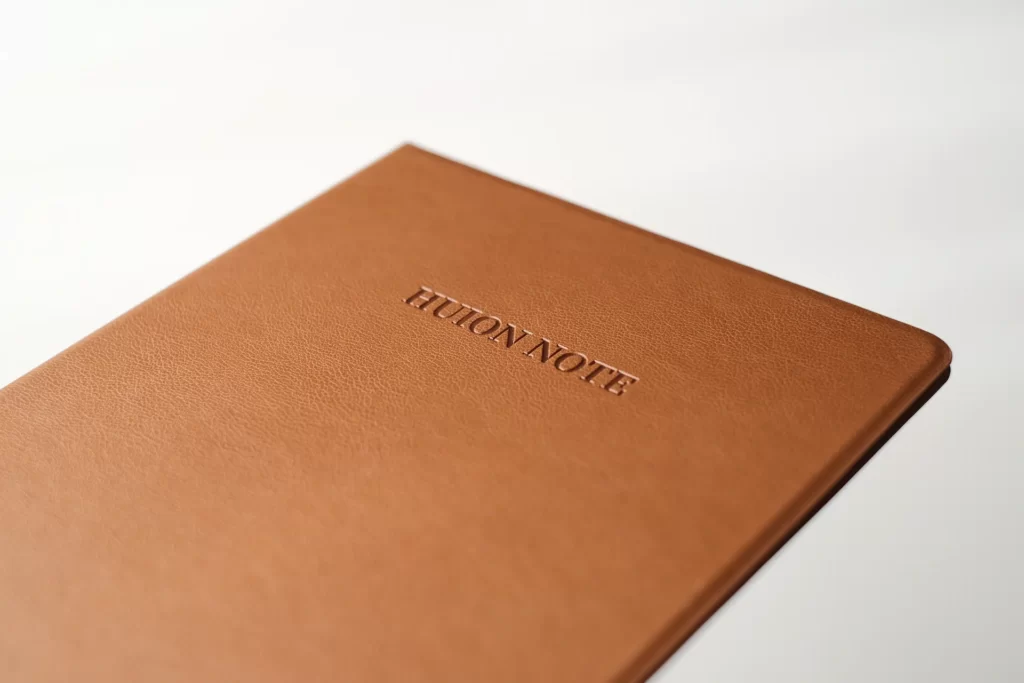
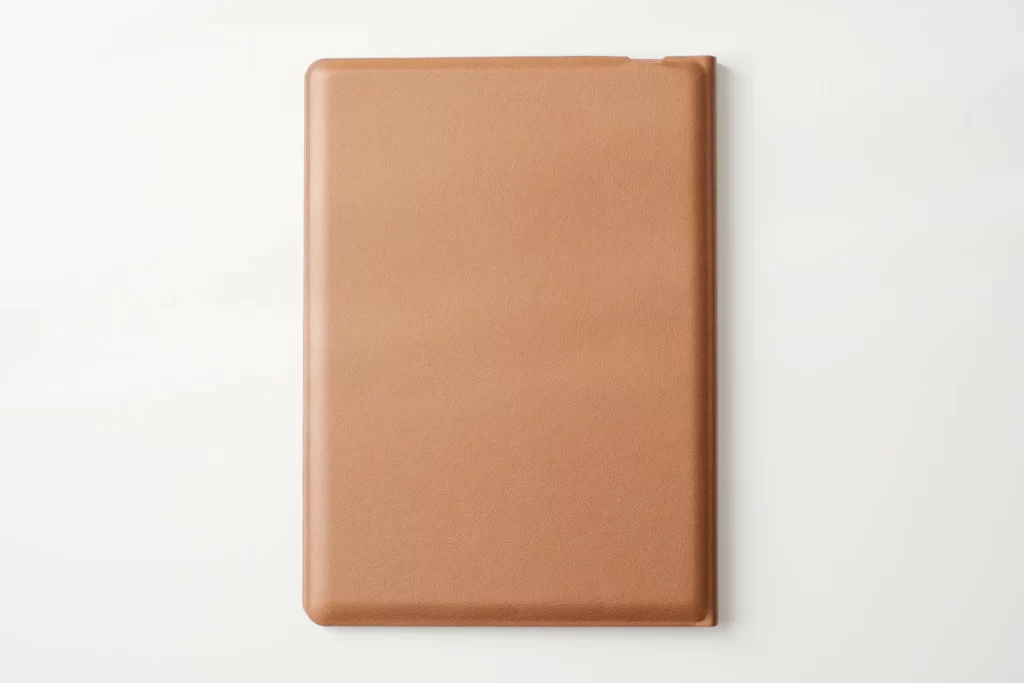
ブラウンカラーのPUレザー素材で、見た目はそこそこ上品な仕上がりです。
表面にはロゴがありますが、裏面には何もなくシンプル。

大きさは24×17.4cmと、A5サイズよりひとまわり大きいぐらい。厚さは約1.3cmです。

背面側の左上には充電用のUSB-Cポートがあります。
4時間の充電で最大18時間の連続使用が可能なので、なかなかのロングバッテリーです。
また、ノートをひらけば自動で電源がオンとなり、閉じると自動で電源がオフになります。
右上にあるのは、LEDインジケーターと同期ボタン。同期ボタンの機能についてはまた後ほど紹介しますね。

また、ノートの裏表紙を差し込むためのスリットもあります。
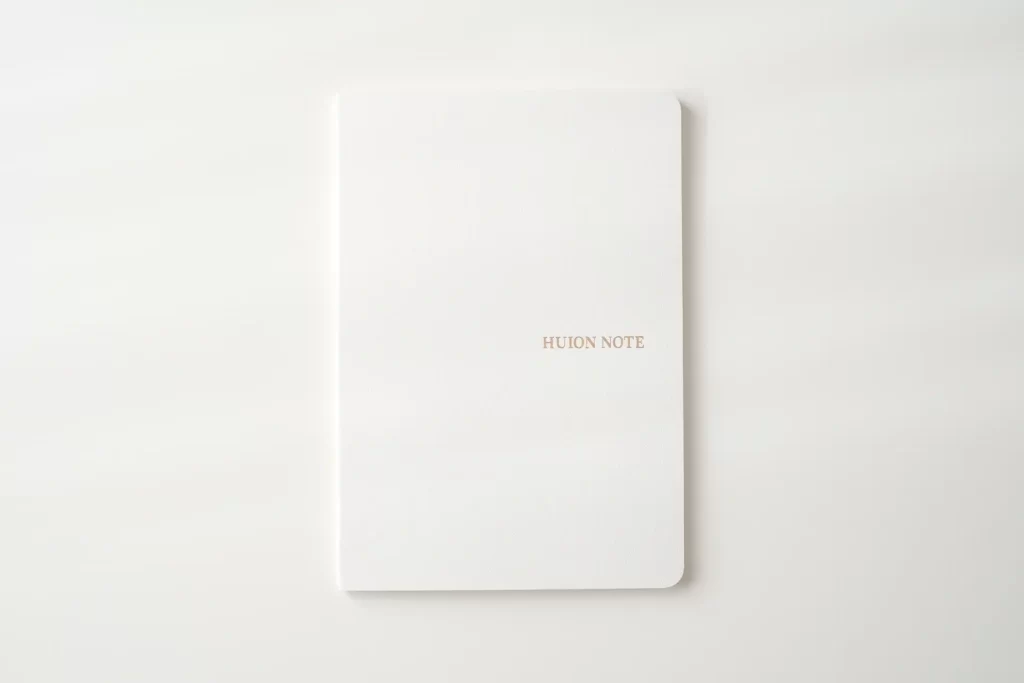
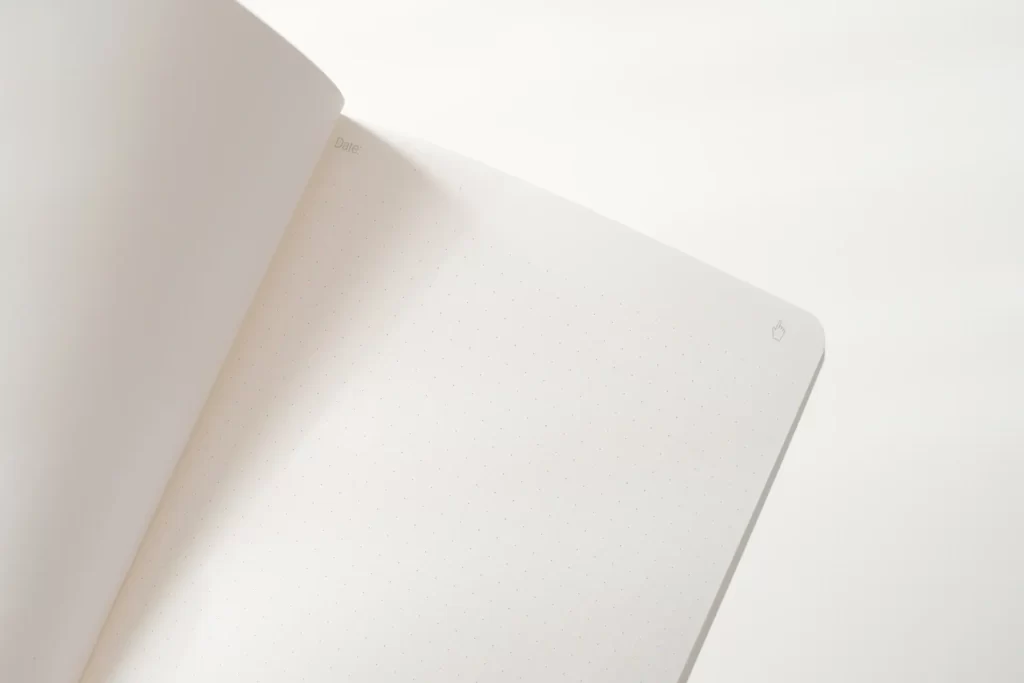
同梱のノートはA5サイズで全50ページ。ドット罫の至って普通な感じのノートです。
ちなみに、このノートを使い切ってしまったあとは、他の市販のノートを入れて使うこともできます。

なんなら裏紙でも何でもこのノートブック上で書けば全部デジタル化できちゃうので、その辺は心配ご無用。
もう一つ、こちらのパネルというモノが付属していて。
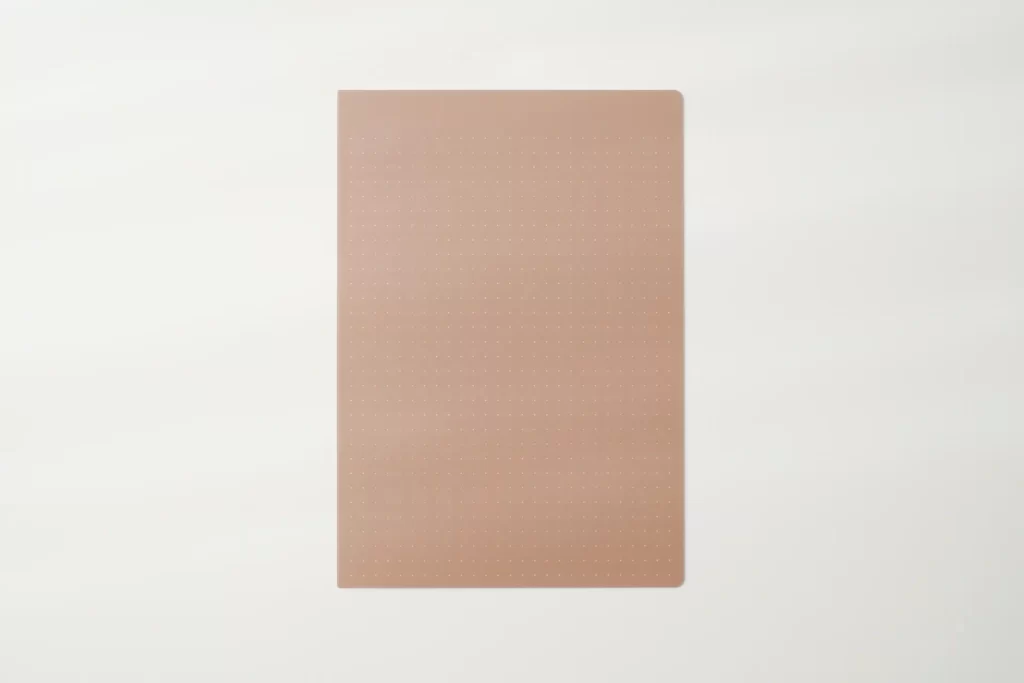
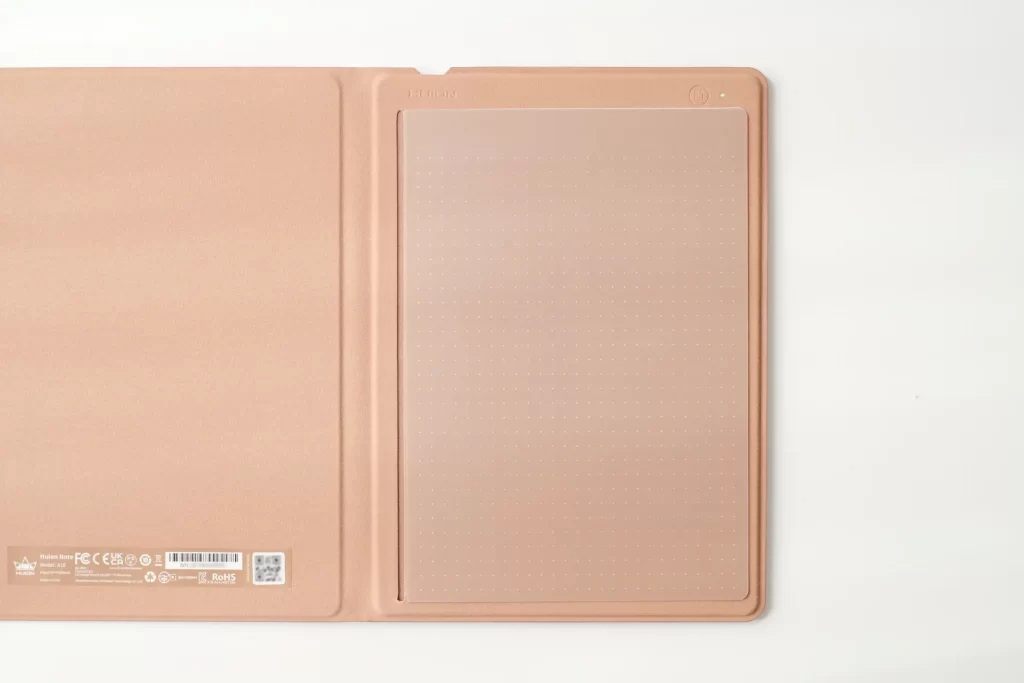
これを貼り付けた上でPCと接続すると、このノートブックをペンタブ代わりにすることも可能です(要アプリインストール)。
ただ、A5サイズゆえ作業領域が狭いので、一応そういう使い方もできるという程度で思っていればいいかなと。
続いては、デジタルペン。


このペンがなかなか優秀で、なんと充電要らずで使えます。
インクの出るボールペン芯とペンタブとして使うとき用のプラスチック芯が付属しているので、用途に応じて芯を入れ替えします。


ボールペン芯は0.5mmぐらいのやや太めな感じで、書き心地はまぁ普通でした。
ペンを収納するためのペンスリーブも付属しており、カバーにマグネットで吸着させることができます。


重さは全部合わせて約469g。内訳は以下のとおりです。
- HUION Note X10本体:293g
- ノート:135g
- パネル:19g
- マグネットペンスリーブ:10g
- デジタルペン:12g
『HUION NOTE X10』のセットアップ方法
HUION NOTEのセットアップ方法をサクッと解説します。
2分程度で簡単にできたので、初めてでも迷わず使えると思います。
とりあえずアプリが必須なので、まずはインストールから。
HUION NOTEのセットアップ手順をみる
はじめにBluetoothの設定を行います。
アプリ画面上部にあるスマホのアイコン(右から3番目)をタップします。
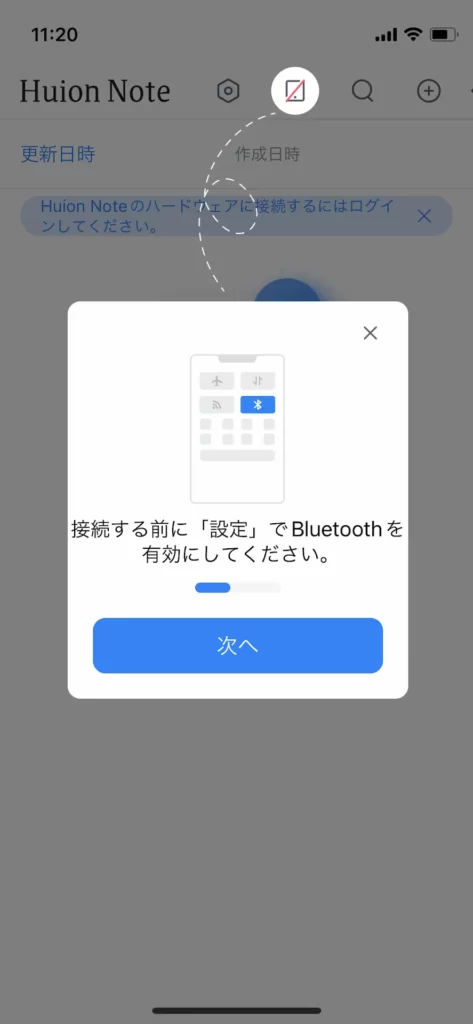
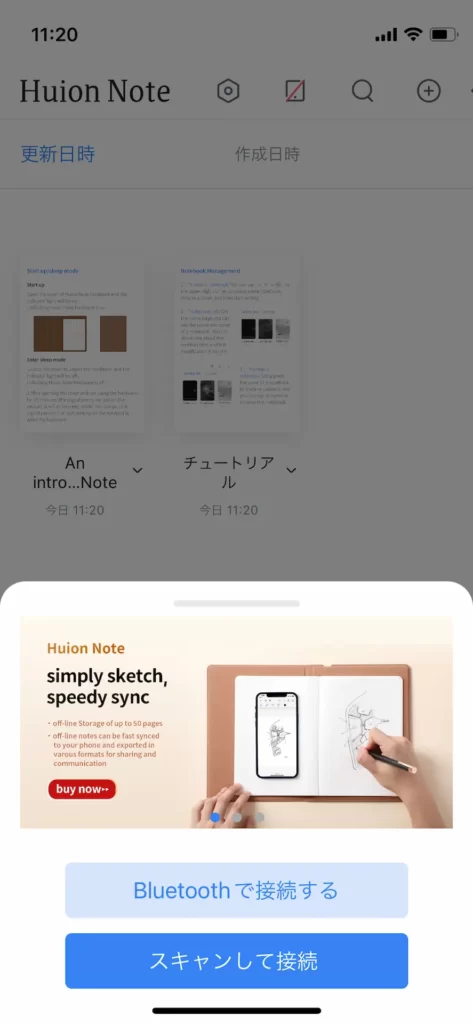
途中でHUIONアカウントへのログインが求められるので、アカウントがない人は登録から行ってください。
続いて、【スキャンして接続】を選択します。
するとカメラが起動するので、カバー内側にあるQRコードを読み取ってください。
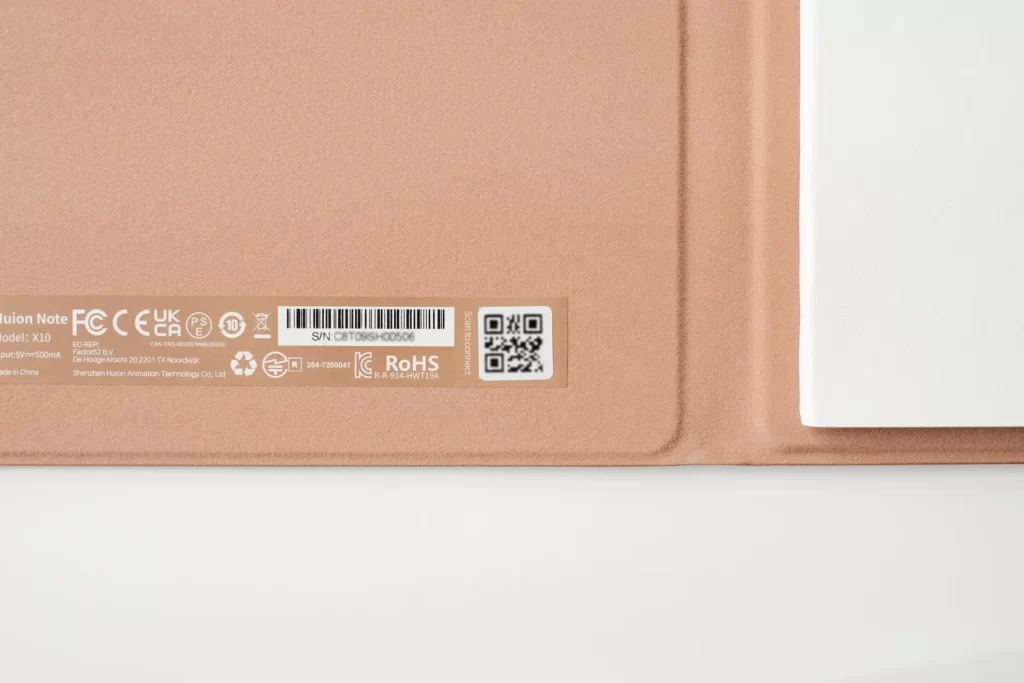
これでペアリングは完了です。
ノートに書き込む際は、アプリ画面上部にある「+」のアイコン(一番右)をタップします。
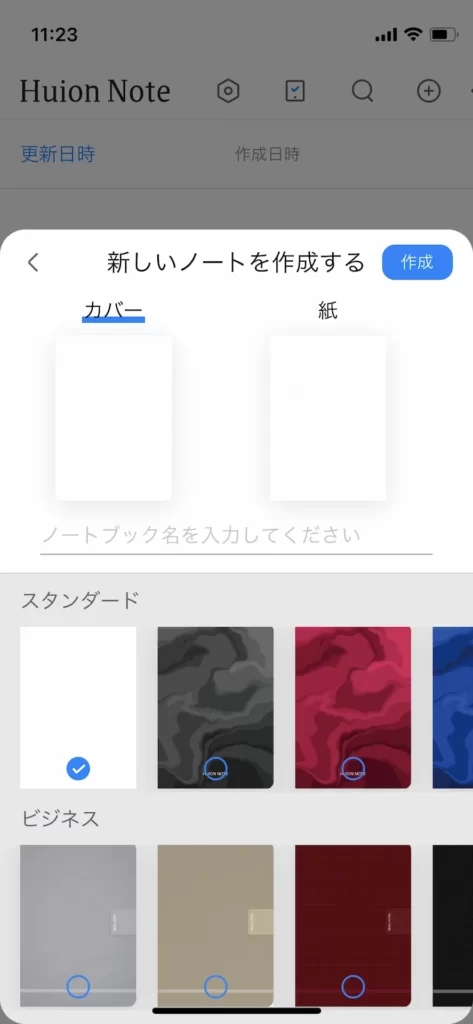
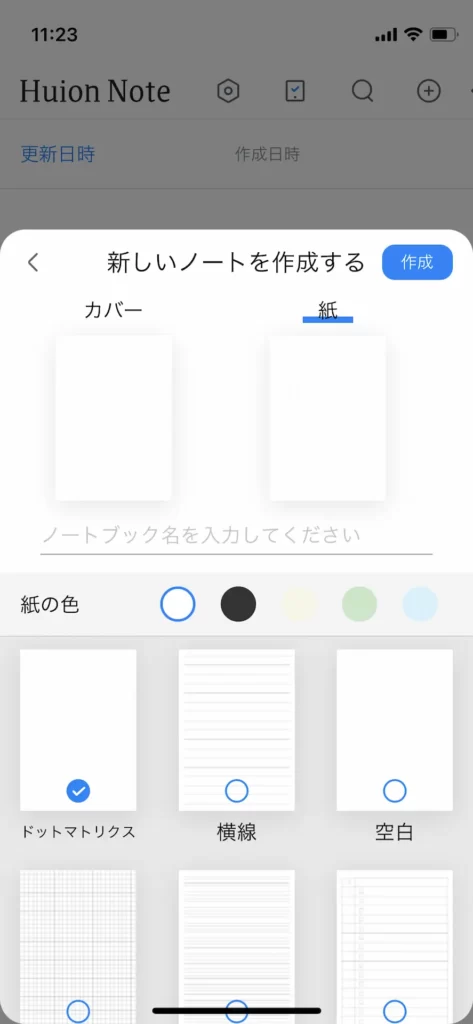
カバーや罫線、色などを決めて【作成】をタップすれば準備は完了です。
セットアップが完了すれば、あとはアプリを開いたまま実際にノートに書き込むだけでアプリ内に同期されます。
アプリには書き込みとの同時録音やアプリ上で書いた内容を再編集できるといった機能も。
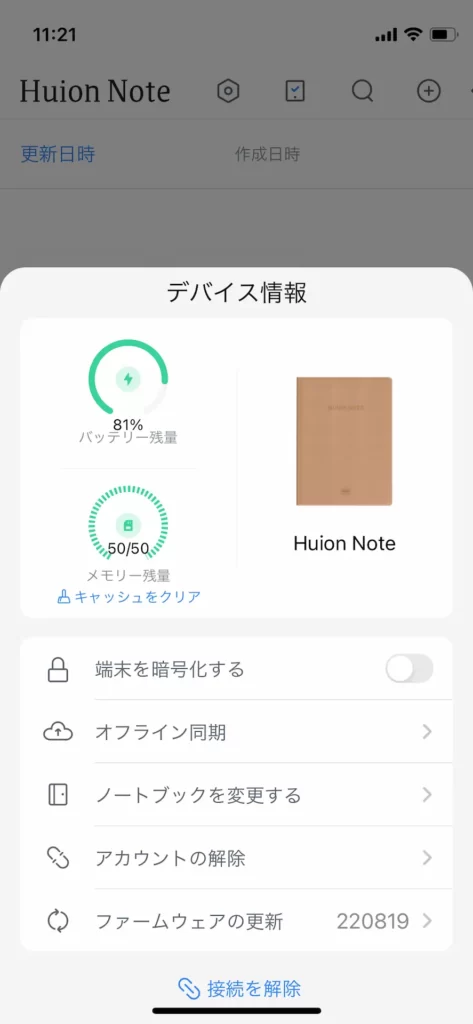
バッテリー残量やメモリー残量を確認することも可能です。
メモリー残量とはアプリ内に保存できるページ数のことで、最大50ページまで保存ができます。
『HUION NOTE X10』のメリット・良いところ
ここからは、実際に『HUION NOTE X10』を使ってみて感じたメリット・良いところを3つ紹介します。
ノートへの手書きがリアルタイムでデジタル化できる
なんか不思議な感覚…!
専用のペンを使うとはいえ、ボールペン芯で紙のノートに書いたことが瞬時にデジタル化されるというのは驚き。
こればかりは動画を見てもらった方が早いと思うので、ぜひご覧ください。
スマホ画面が小さくて見にくいかもしれませんが、ほぼリアルタイムでアプリに反映されているのが分かってもらえるかと。
実際に書いた字とアプリに同期された字がこちら。

ちょっとだけ「はらい」や「はね」が実際より強調されてる感はあるけど、筆圧もしっかりと反映されています。
そしてやっぱり、本物の紙のノートに書けるというのは良いですね。自分の本当のテイストが出せるというか。
細部までニュアンスを再現できるので、デザイン系のアイデア出しをしたい時に「これは使えるな」と感じました。
ちなみに、タイムラプスみたいにノートの記録を保存することもできます。これまた凄い!
オフライン状態でも使える

このHUION NOTEはオフラインで使用して、後から同期することもできます。
常にスマホなどの機器とペアリングしておく必要がないっていうのがめちゃくちゃ便利で。
例えば、スマホが持ち込めないような会議に出席するときにも、このHUION NOTEでノートさえ取っておけば、会議が終わった後に同期させることも可能。
他にも、ちょっとしたメモを取る時にもこのノートカバー上で書いておけば、万が一メモを紛失した時にもバックアップとして役立ちますね。
オフラインからの同期も簡単で、アプリを開いてからNUION NOTE本体にある同期ボタンを押すだけで完了します。
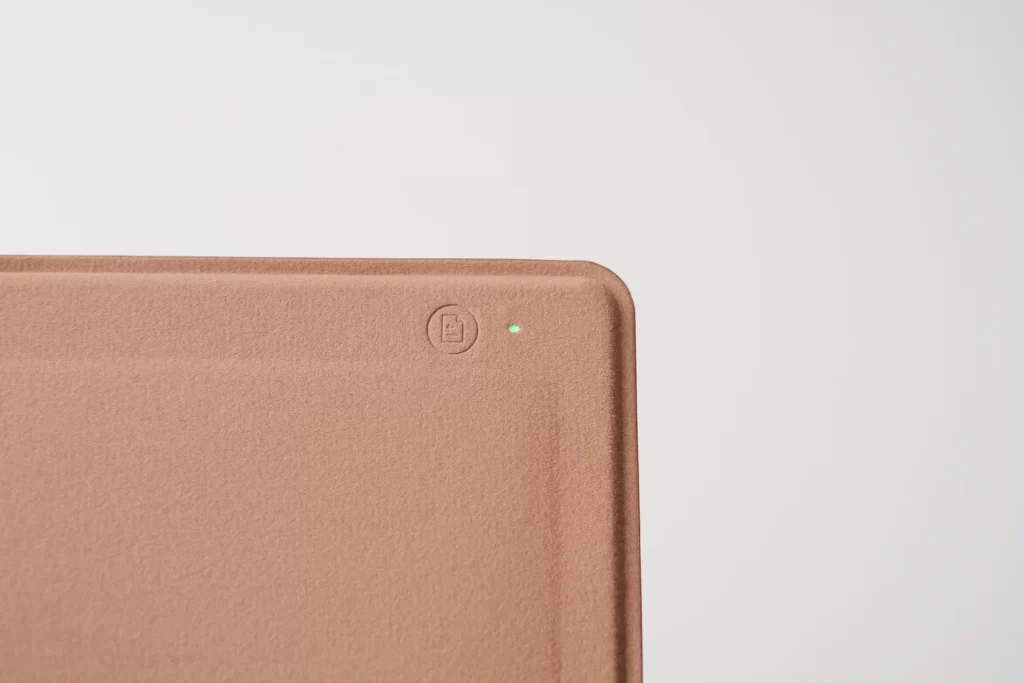
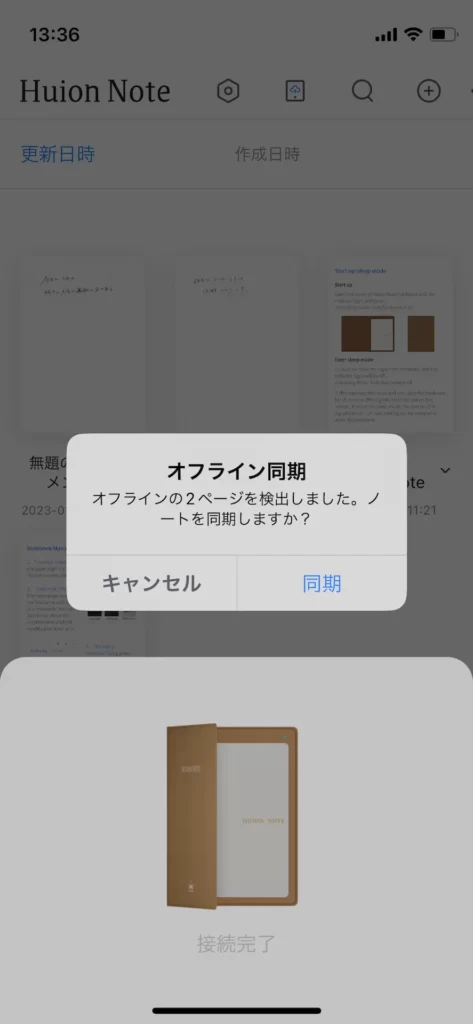
ベクターデータで保存・共有できる
ベクターだから再編集もできる!
HUION NOTEに書いた内容は全てベクターデータとして保存されます。
ベクターならサイズを変更しても解像度が劣化しないし、変形も容易なため活用の幅が広がります。
例えば、先ほど書いたとある人の名言もこんな感じで自由に弄れます。そうベクターデータならね。

Affinity Designerというソフトで、文字の配置やサイズ、色味を変えてみました。
無劣化で編集できるので、グラフィックデザイン系の作業とすこぶる相性が良いなと感じます。
また、PDFなどの形式で書き出しができるから、クラウドなどにアップロードして他の人と共有!なんてことも簡単にできるんですよね。
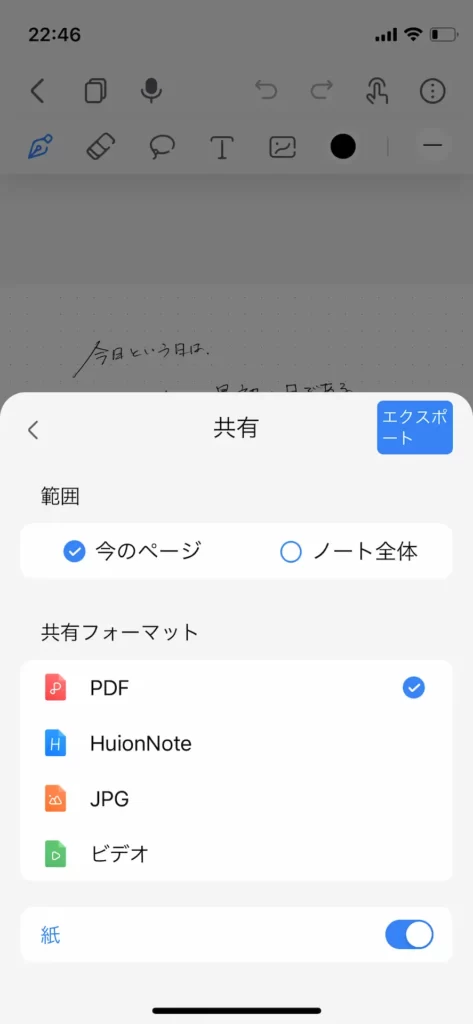
アイデア次第で無限の可能性を秘めたデバイスだなと感じました。
『HUION NOTE X10』のデメリット・気になった点
続いて、『HUION NOTE X10』で感じたデメリット・気になった点を2つ紹介します。
持ち歩きを考えるとやや重たい

HUION NOTEは本体だけで300g近くあり、付属品を全部含めると470gぐらいになります。
そのため、あくまでノートとして考えるとやや重たいかもしれません。
僕の持ってるiPad mini 6は約297gだから、むしろ小型タブレットの方が軽いぐらい。
とはいえ、サイズ自体はA5サイズと比較的コンパクトなので、持ち歩きが大変ということはないです。
使う人を選ぶ

どう使うかがカギ!
HUION NOTEはめちゃくちゃ面白いデバイスなんだけど、正直、使う人を選ぶなと感じました。
そもそも別にどうしても紙のノートじゃないとダメという人じゃなければ、機能的にタブレットで十分ですからね。
ということで、このHUION NOTEをおすすめできる人を僕なりに考えてみました。
- タブレットを持ってないけど、手書き入力をしたい人
- タブレットの書き心地が合わない=紙のノートに書きたい人
- アナログの質感を残してデザインしたい人
- 紙に書いた内容のバックアップをとっておきたい人
もし自分は当てはまらないと感じたら、宝の持ち腐れになってしまうかなと。
ちなみに僕は職場で実際に使っています。
メモを取る機会は多いし、業務としてデザイン的なことをすることもあるので、多機能的に使えて便利だなと感じています。
『HUION NOTE X10』レビューまとめ
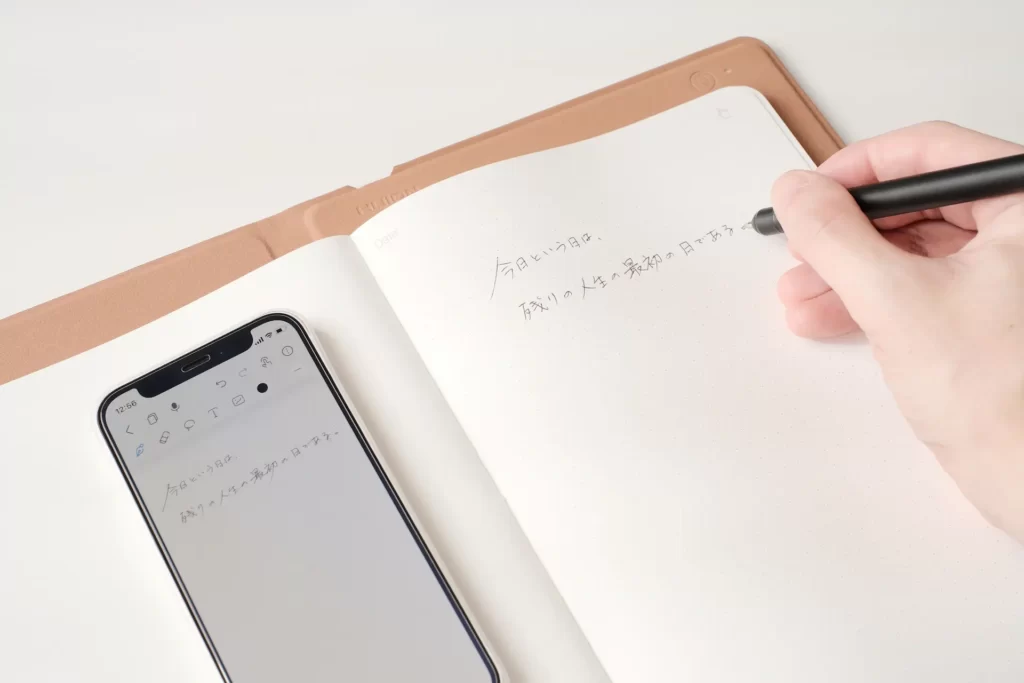
今回は、HUIONのスマートノートブック『HUION NOTE X10』をレビューしました。
実際に使ってみて、久々にワクワクを感じられる面白いデバイスだなと率直に思いました。
ただ一方で、これは使う人をかなり選ぶなぁと。
ちょっとクセの強いデバイスではありますが、手書きがリアルタイムでデジタル化できるというのはとても画期的!
可能性は秘めていると思うので、日々使いながら新しい活用方法がないか模索していきたいと思います。
価格も1万円台とそこまで高くはないので、もし使い道がありそうと思った人はぜひお試しください。